كيفية تمييز الأعداد الصحيحة في Excel؟
لنفترض أن هناك أعدادًا صحيحة وأخرى عشرية في ورقة العمل الخاصة بك، والآن تريد تطبيق التنسيق الشرطي لجعل الأعداد الصحيحة بارزة في ورقة العمل. هل سبق لك أن حاولت حل هذه المهمة بنفسك؟ اليوم، سأخبرك بصيغة مفيدة لإتمام هذه المهمة.
تمييز الأعداد الصحيحة باستخدام التنسيق الشرطي
 تمييز الأعداد الصحيحة باستخدام التنسيق الشرطي
تمييز الأعداد الصحيحة باستخدام التنسيق الشرطي
لتمييز الأعداد الصحيحة فقط في ورقة العمل الخاصة بك، يمكنك استخدام الصيغة التالية في التنسيق الشرطي، يرجى القيام بما يلي:
1. حدد النطاق الذي تريد تمييز الأعداد الصحيحة فيه.
2. انقر فوق Home > Conditional Formatting > New Rule، انظر إلى لقطة الشاشة:
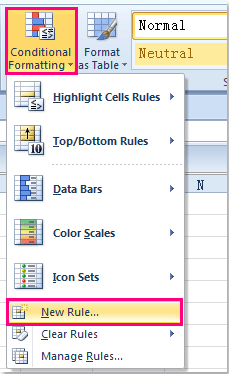
3. في مربع الحوار New Formatting Rule، انقر فوق Use a formula to determine which cells to format ضمن قائمة Select a Rule Type:، ثم أدخل هذه الصيغة =IF(LEN(A1),MOD(A1,1)=0,"") في مربع النص Format values where this formula is true: (A1 هو أول خلية من تحديدك، يمكنك تغييرها حسب الحاجة)، انظر إلى لقطة الشاشة:
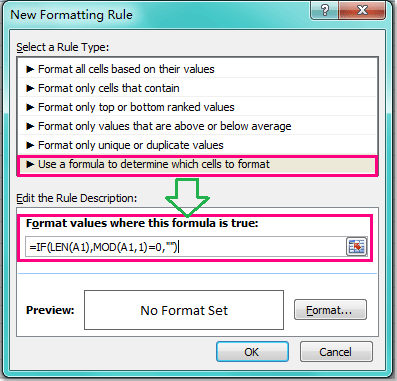
4. بعد ذلك، انقر فوق زر Format لفتح مربع الحوار Format Cells، واختر اللون الذي تريده ضمن تبويب Fill، انظر إلى لقطة الشاشة:
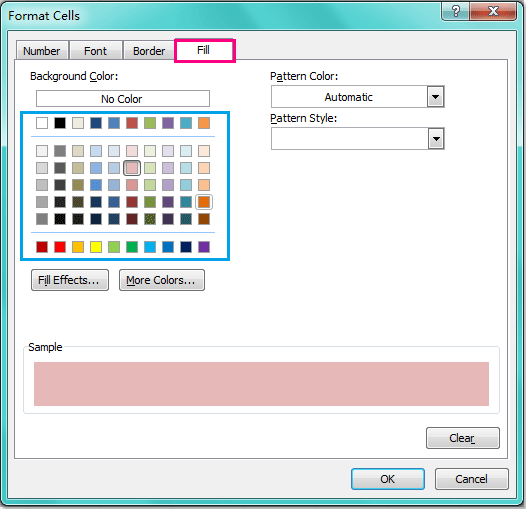
5. وبعد ذلك، انقر فوق OK > OK لإغلاق مربعات الحوار، وسيتم تمييز الأعداد الصحيحة في النطاق المحدد باللون الذي اخترته.
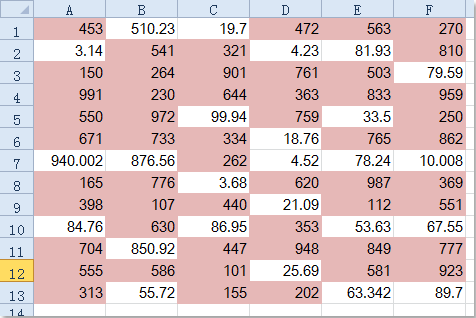
ملاحظات:
1. إذا كنت تريد تمييز الأعداد العشرية فقط في النطاق، يجب عليك تطبيق هذه الصيغة =MOD(A1,1)>0 داخل ميزة التنسيق الشرطي Conditinal Formatting في الخطوة 3 أعلاه.
2. أداة التنسيق الشرطي هي وظيفة ديناميكية، سيتم تعديل اللون المميز مع تغيرات الأرقام الخاصة بك.
أفضل أدوات الإنتاجية لمكتب العمل
عزز مهاراتك في Excel باستخدام Kutools لـ Excel، واختبر كفاءة غير مسبوقة. Kutools لـ Excel يوفر أكثر من300 ميزة متقدمة لزيادة الإنتاجية وتوفير وقت الحفظ. انقر هنا للحصول على الميزة الأكثر أهمية بالنسبة لك...
Office Tab يجلب واجهة التبويب إلى Office ويجعل عملك أسهل بكثير
- تفعيل تحرير وقراءة عبر التبويبات في Word، Excel، PowerPoint، Publisher، Access، Visio وProject.
- افتح وأنشئ عدة مستندات في تبويبات جديدة في نفس النافذة، بدلاً من نوافذ مستقلة.
- يزيد إنتاجيتك بنسبة50%، ويقلل مئات النقرات اليومية من الفأرة!
جميع إضافات Kutools. مثبت واحد
حزمة Kutools for Office تجمع بين إضافات Excel وWord وOutlook وPowerPoint إضافة إلى Office Tab Pro، وهي مثالية للفرق التي تعمل عبر تطبيقات Office.
- حزمة الكل في واحد — إضافات Excel وWord وOutlook وPowerPoint + Office Tab Pro
- مثبّت واحد، ترخيص واحد — إعداد في دقائق (جاهز لـ MSI)
- الأداء الأفضل معًا — إنتاجية مُبسطة عبر تطبيقات Office
- تجربة كاملة لمدة30 يومًا — بدون تسجيل، بدون بطاقة ائتمان
- قيمة رائعة — وفر مقارنة بشراء الإضافات بشكل منفرد